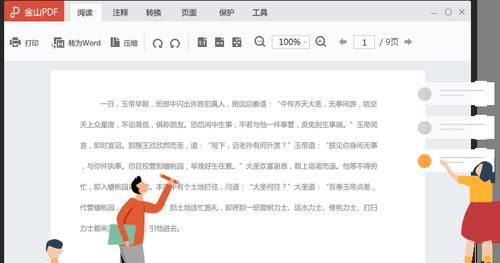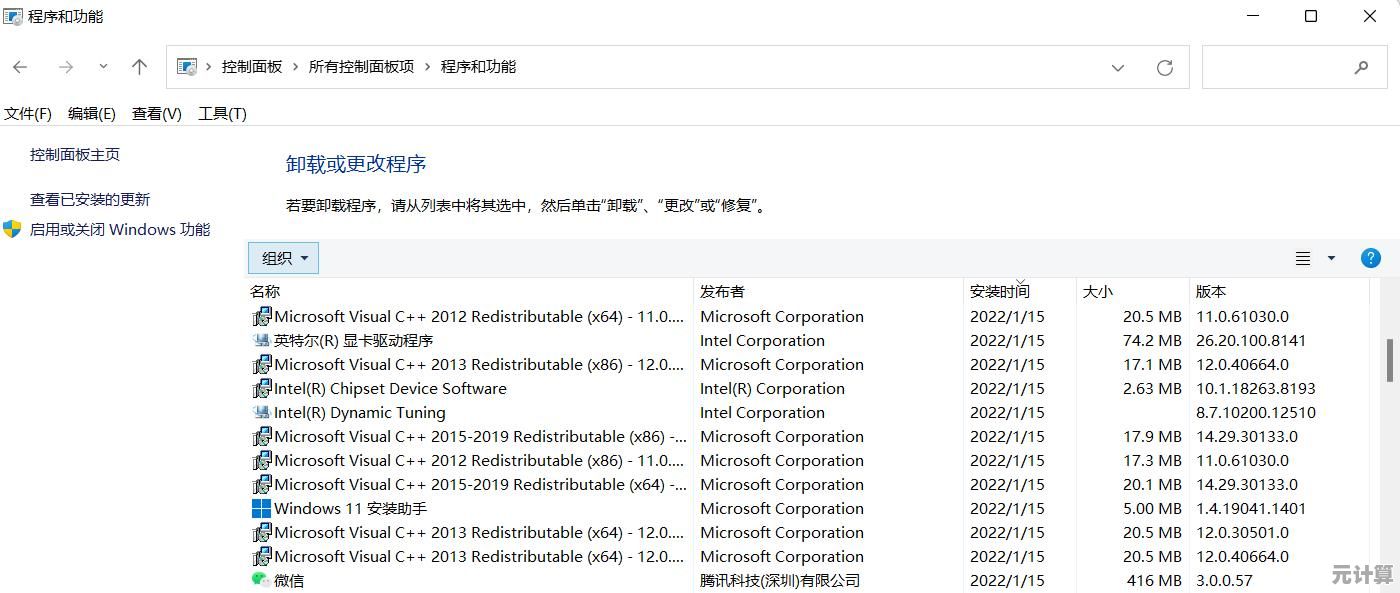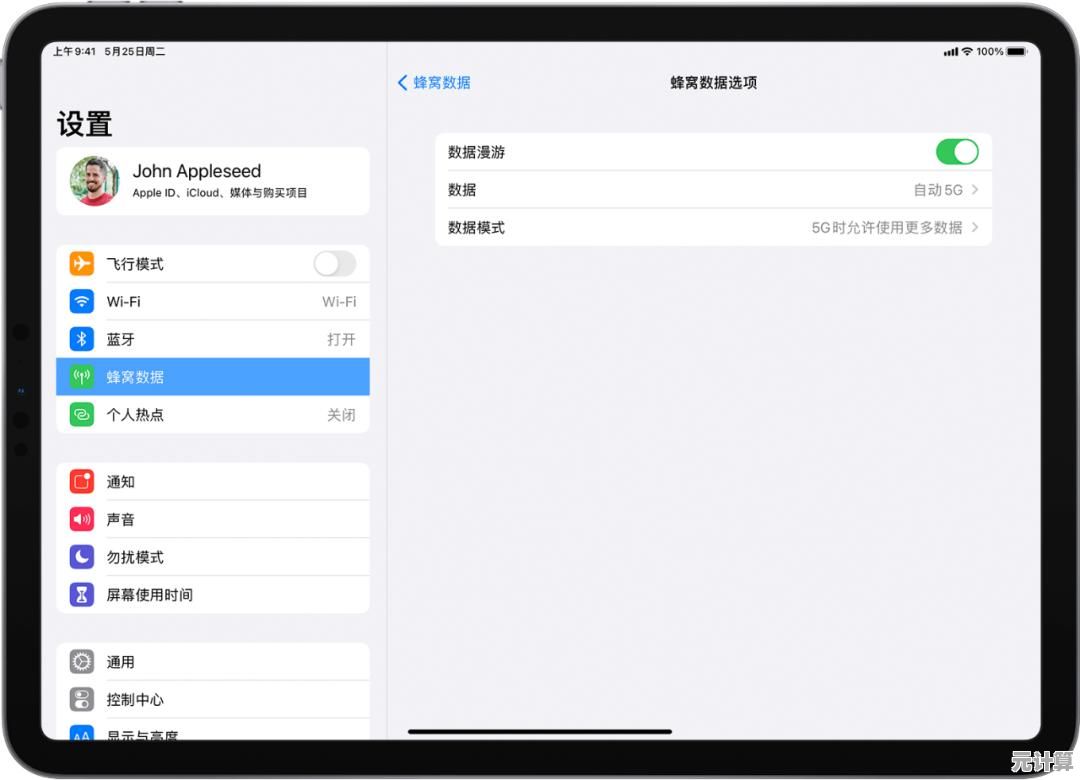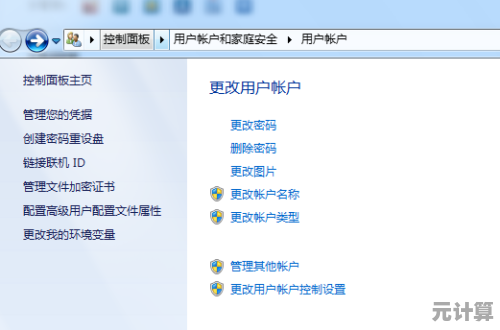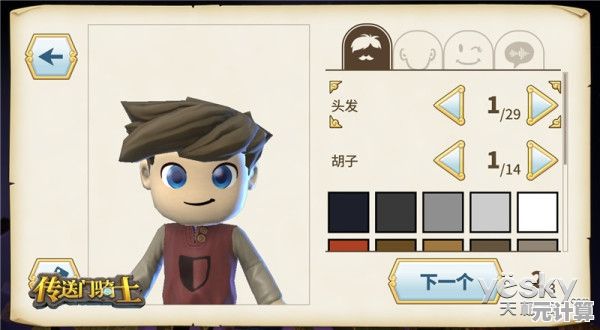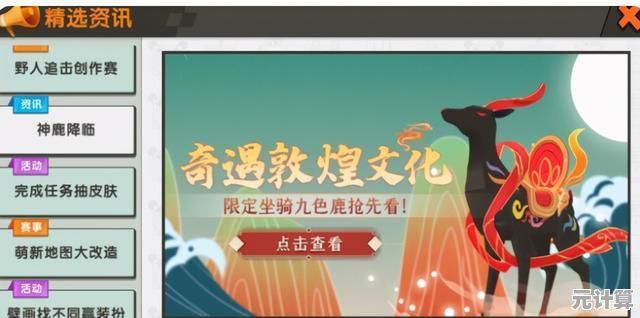探索Win11内置截图功能,高效保存画面的实用指南
- 问答
- 2025-09-20 18:21:30
- 2
Win11截图指南:藏在系统里的效率神器,90%的人只用了一半功能
说实话,我以前截图全靠微信Alt+A,直到某天被迫用了一次Win11自带的截图工具——好家伙,原来微软偷偷塞了这么多实用功能?😅
基础操作:别再只会PrtSc了
Win11截图其实有四种触发方式,但大多数人只知道一个:
- PrtSc(Print Screen):全屏截图,但直接按只会复制到剪贴板,还得手动粘贴到画图里(麻烦!)
- Win + Shift + S:我的最爱! 直接调出区域截图,还能选矩形、窗口、自由形状(手残党福音✌️)
- Win + Alt + PrtSc:游戏玩家专用,自动保存到「视频/捕获」文件夹(但普通文档截图用这个就有点杀鸡用牛刀了)
- Fn + Win + Space:Surface用户特供,其他电脑可能无效(试过一次,差点把键盘按穿也没反应…)
个人踩坑经验:有次紧急截屏,狂按PrtSc半天没反应,后来发现是开了Fn锁…气到想砸键盘💢
隐藏技巧:截图后直接编辑,省掉打开PS的功夫
很多人截完图就丢进微信或钉钉,其实Win11的截图工具(Snipping Tool)自带编辑器:
- 荧光笔/马赛克:临时标注重点超方便(开会时老板突然让圈数据,救大命🆘)
- 延迟截图:等3/5/10秒再截,适合拍下拉菜单(之前想截右键菜单,手速不够怒开延迟)
- 文本识别(OCR):图片转文字!虽然准确率不如专业软件,但应急够用(试过从PDF扒文字,结果把「2023」识别成「ZOZ3」…微软你清醒一点啊😑)
真实案例:上周写报告需要截取网页表格,用OCR直接转成Excel,虽然格式乱飞,但比手打快十倍!
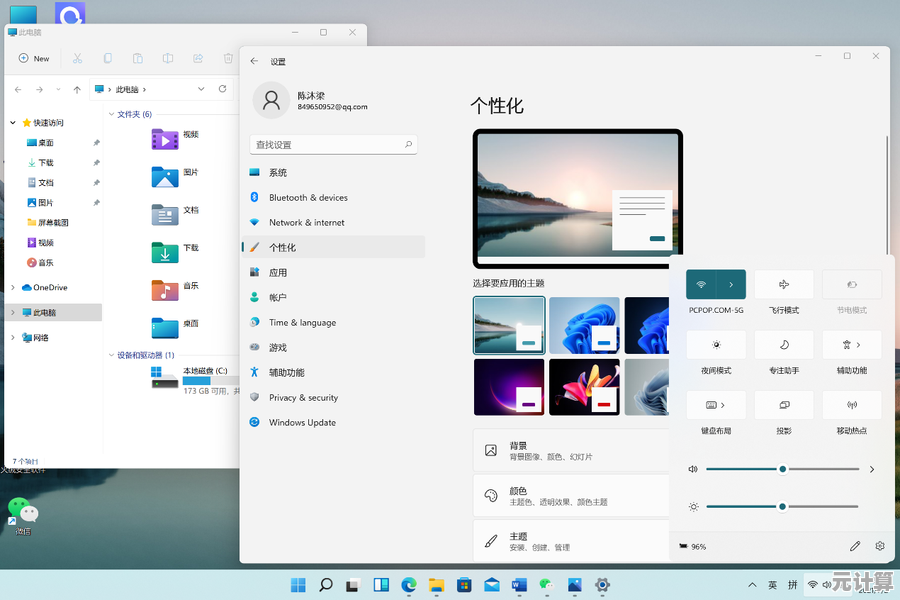
文件管理:截图别再堆满桌面了!
Win11默认把截图丢在「图片/截图」文件夹,但时间一长根本分不清谁是谁,我的野路子管理法:
- 改默认保存位置:右键文件夹→属性→位置→挪到D盘(C盘爆炸人必备操作💥)
- 重命名快捷键:截完图立刻按F2改名,20240430_会议纪要_重点部分」
- 云备份骚操作:直接把截图文件夹设为OneDrive同步,手机也能随时查看(但有一次同步冲突,文件名全变成「冲突副本」…微软你看看你干的好事!)
进阶玩法:快捷键+自动化=懒人终极奥义
如果你和我一样懒到骨子里,试试这些:
- 贴靠截图:Win+←/→分屏后,用Win+Shift+S截单窗口,比手动调整选区精准
- 命令行截图:
snippingtool /clip直接启动截图工具(极客装X用,实际效率提升约0.1%) - PS小技巧:截图粘贴到Photoshop时,用Ctrl+V会带透明背景(但99%的时候我只想快速涂鸦两笔🤷)
工具是死的,脑洞是活的
Win11截图功能就像瑞士军刀——基础功能够用,但藏了一堆你可能永远用不上的零件,我的建议是:先熟练掌握Win+Shift+S,其他功能随用随学,毕竟,与其折腾工具,不如把时间省下来摸鱼…啊不是,是专注内容本身!🐟
(PS:如果你发现更奇葩的用法,欢迎在评论区Battle!)
本文由达静芙于2025-09-20发表在笙亿网络策划,如有疑问,请联系我们。
本文链接:http://pro.xlisi.cn/wenda/32222.html